Comment gérer la visibilité du calendrier Outlook (Guide 2026)
Table des matières
Partagez en toute sécurité votre disponibilité Outlook
Utilisez les OneCal Scheduling Links pour partager votre disponibilité Outlook sans révéler de détails privés.
Après avoir expliqué comment gérer la visibilité de Google Calendar, le guide d’aujourd’hui se concentre sur le calendrier Outlook.
Outlook offre des options intégrées et gratuites pour contrôler qui peut voir votre calendrier et quelles informations sont visibles.
Vous pouvez limiter les autres à votre simple disponibilité, masquer les détails personnels, ou même laisser quelqu’un d’autre vous aider à gérer votre planning.
Voyons pas à pas comment ajuster la visibilité de votre calendrier Outlook.
Comment gérer la visibilité de votre calendrier Outlook ?
1. Accéder aux paramètres de votre calendrier Outlook
Pour gérer les paramètres de partage de votre calendrier, vous devez d’abord ouvrir le panneau adéquat dans Outlook :
Cliquez sur l’icône de calendrier à gauche pour ouvrir la vue Calendrier.

Dans la barre latérale gauche, sous Mes calendriers, survolez le calendrier que vous souhaitez gérer.
Cliquez sur le menu à trois points, puis choisissez Partage et autorisations.
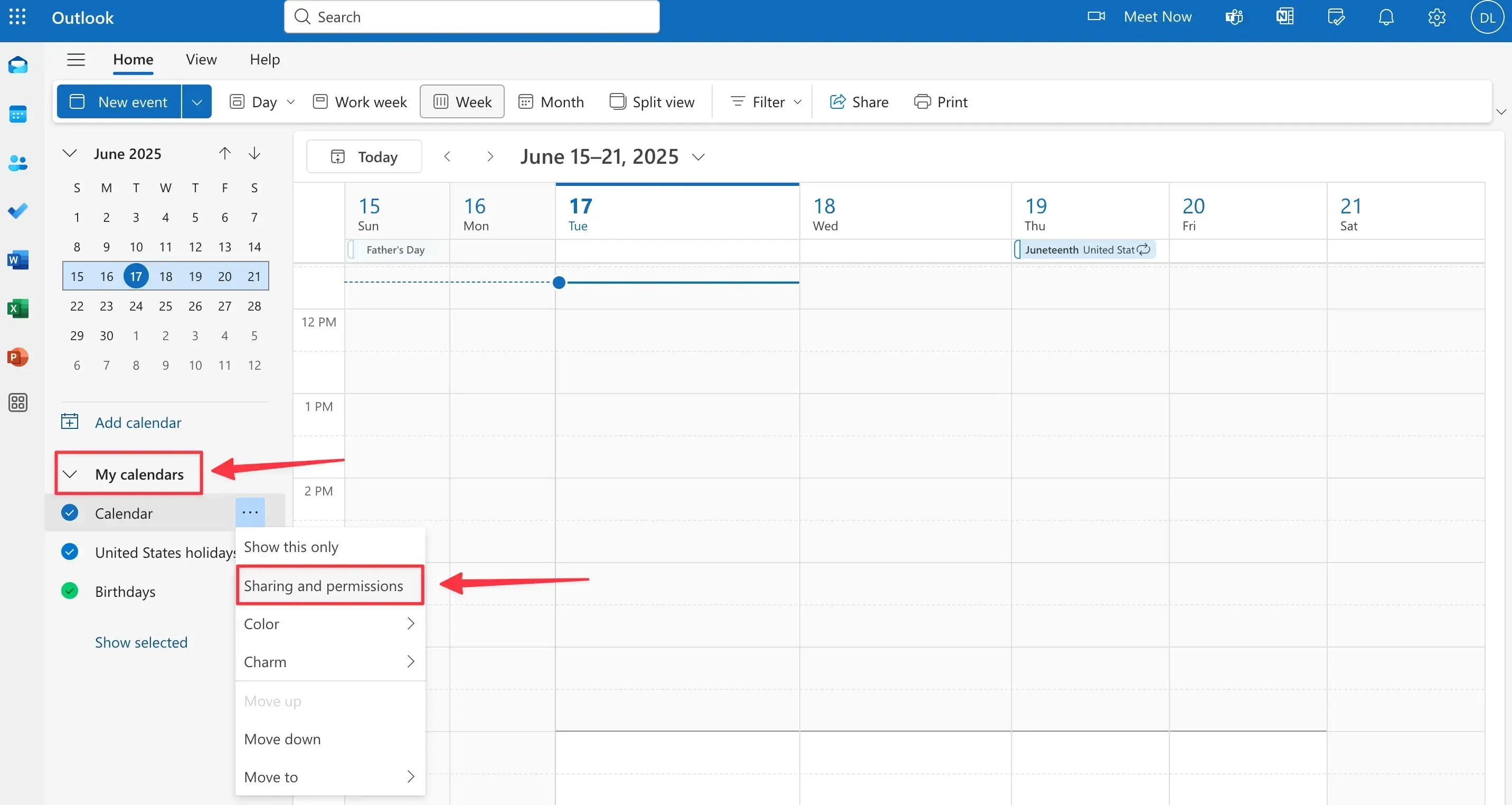
Cela ouvre le panneau où vous pouvez contrôler qui a accès à votre calendrier et ce qu’il peut voir ou faire.
2. Partager votre calendrier en interne
Vous pouvez facilement partager votre calendrier Outlook avec des collègues ou membres d’équipe au sein de votre organisation Microsoft 365.
Voici comment :
Dans le panneau Partage et autorisations, saisissez l’adresse e-mail de la personne avec qui vous souhaitez partager votre calendrier.
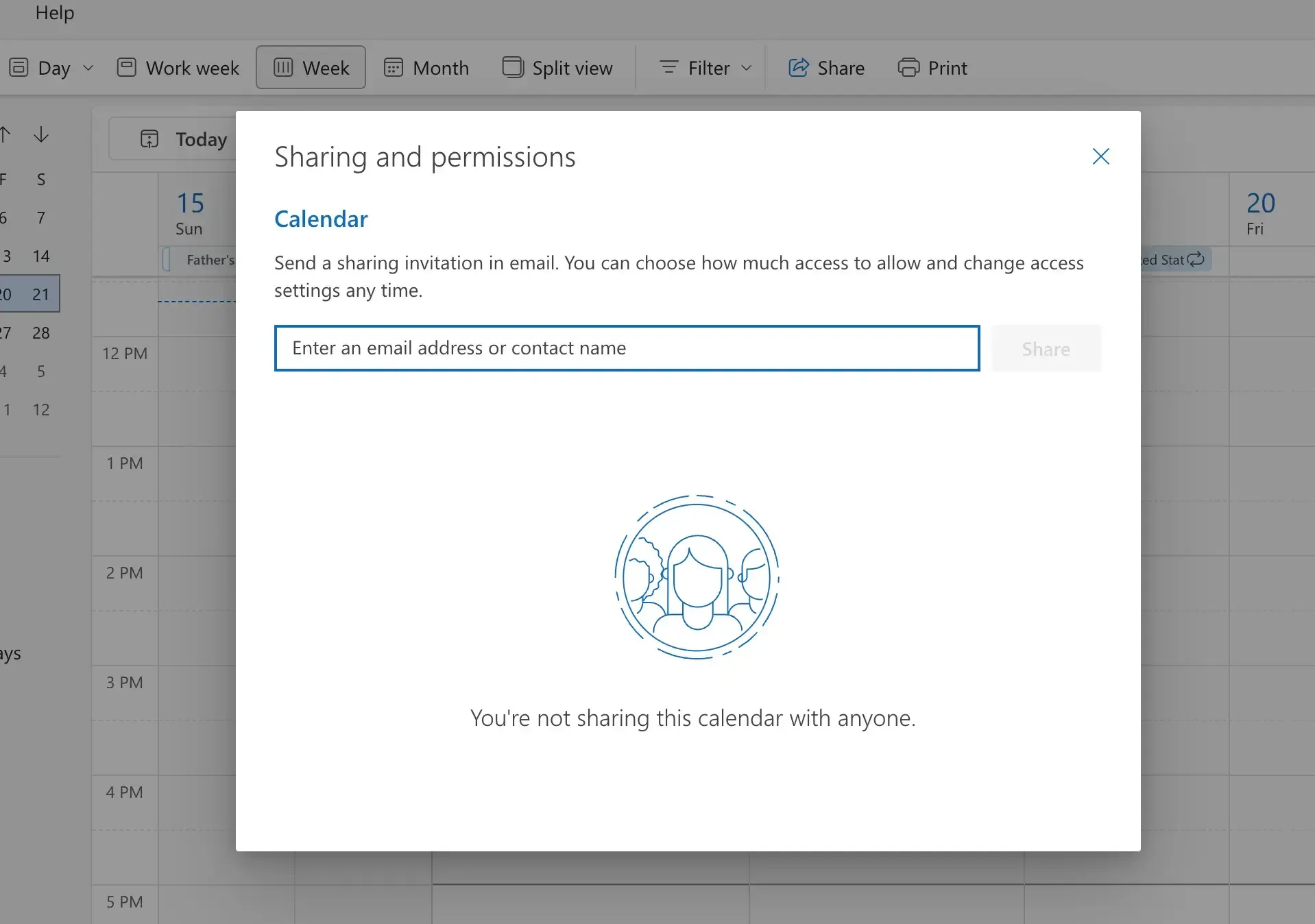
Utilisez la liste déroulante à côté de son nom pour choisir le niveau d’autorisation approprié.
Outlook propose cinq options de visibilité :
Peut voir quand je suis occupé : affiche uniquement les statuts libre/occupé, sans détails d’événement.
Peut voir les titres et lieux : affiche les noms et emplacements des événements, mais masque les autres détails.
Peut voir tous les détails : accès complet aux informations des événements, sauf ceux marqués privés.
Peut modifier : permet à la personne de modifier les événements de votre calendrier.
Délégué : accorde des droits complets d’édition et lui permet de répondre aux invitations en votre nom. (Disponible uniquement sur Outlook pour ordinateur avec Microsoft 365.)
Certaines options (comme Délégué) ne sont disponibles que dans l’application de bureau Outlook pour les comptes Microsoft 365 ; elles ne peuvent pas être configurées depuis les versions web ou mobile et ne fonctionnent qu’au sein de votre organisation.
3. Partager votre calendrier en externe
Vous pouvez partager votre calendrier Outlook avec des personnes extérieures à votre organisation, telles que des clients ou partenaires, directement depuis la version web d’Outlook. Gardez toutefois à l’esprit que les options d’autorisation peuvent être limitées selon votre type de compte.
Pour partager en externe :
Ouvrez le panneau Partage et autorisations.
Saisissez l’adresse e-mail du contact externe.
Choisissez le niveau d’autorisation (p. ex. Peut voir tous les détails ou Peut modifier).

Cliquez sur Partager.
Outlook prend en charge le partage externe, mais les autorisations disponibles sont souvent plus limitées que pour le partage interne. Lors de l’ajout d’un contact externe, vous ne verrez généralement que des options comme « Peut voir tous les détails » ou « Peut modifier ».
Besoin de plus de flexibilité ? Bien qu’Outlook permette un partage externe basique, cela reste limité, surtout si vous travaillez sur plusieurs plateformes. OneCal facilite le partage de disponibilité depuis Outlook, Google ou iCloud via des liens de réservation privés et personnalisés. Aucun paramétrage administrateur n’est requis, et vous contrôlez entièrement la confidentialité, l’apparence et l’accessibilité.
4. Arrêter le partage ou supprimer un accès
Si vous ne souhaitez plus qu’une personne accède à votre calendrier Outlook, vous pouvez révoquer ses autorisations à tout moment.
Pour arrêter le partage :
Ouvrez Outlook sur le web puis allez dans Paramètres > Afficher tous les paramètres d’Outlook > Calendrier > Calendriers partagés.
Dans la section Partage et autorisations, trouvez la personne ou le groupe à supprimer.
Cliquez sur l’icône poubelle ou sélectionnez Supprimer à côté de son nom.
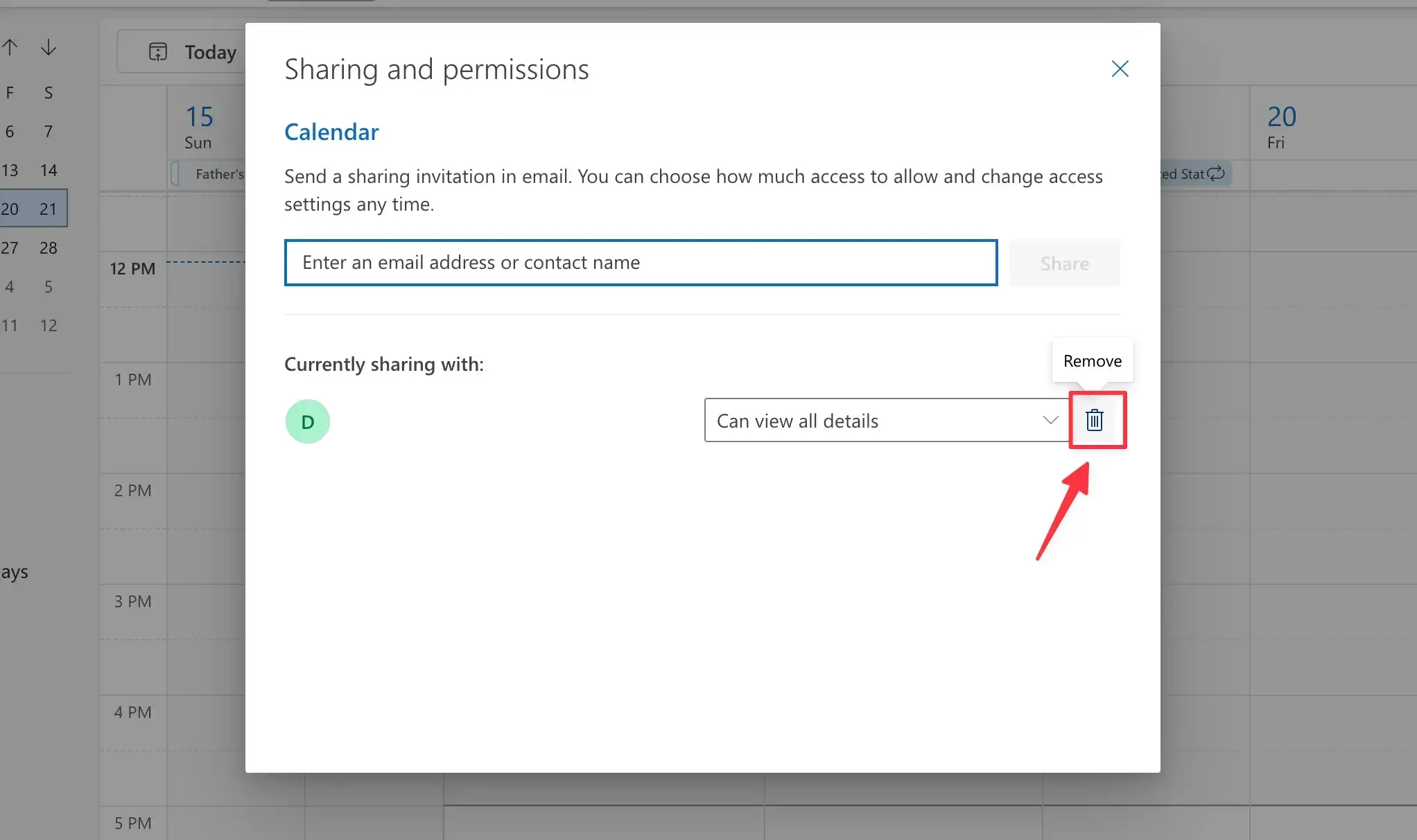
Si votre calendrier a été préalablement partagé via un lien public (dans d’anciennes configurations), vous devrez également désactiver ce lien dans le même panneau pour révoquer totalement l’accès.
Allez dans Paramètres > Afficher tous les paramètres d’Outlook > Calendrier > Calendriers partagés.
Faites défiler jusqu’à la section Publier un calendrier.
Choisissez votre calendrier puis cliquez sur Annuler la publication ou supprimez le lien partagé.

Une fois retiré, la personne ne pourra plus voir ni interagir avec votre calendrier.
Prenez le contrôle du partage de calendrier avec OneCal
Outlook offre de bons outils pour gérer la visibilité du calendrier. Mais si vous devez partager votre disponibilité avec des clients externes, synchroniser Outlook et Google Calendar, ou créer une page de réservation personnalisée, vous atteindrez vite ses limites.
Avec OneCal (à un prix similaire à Microsoft Bookings), vous pouvez :
Synchroniser les calendriers Outlook, Google et iCloud pour afficher une disponibilité unifiée
Créer des pages de réservation privées et personnalisées pour vos clients, sous-traitants ou partenaires
Bloquer automatiquement du temps pour les événements personnels tout en ne montrant que vos créneaux disponibles
Éviter les doubles réservations et la gestion manuelle de plusieurs calendriers grâce à une synchronisation en temps réel
Essayez-le gratuitement pendant deux semaines, sans carte bancaire, résiliable à tout moment.
Foire aux questions
Puis-je partager mon calendrier Outlook avec des personnes extérieures à mon entreprise ?
Oui. Saisissez l’adresse e-mail externe dans Partage et autorisations et sélectionnez un niveau tel que Peut voir tous les détails ou Peut modifier (les options varient selon le compte).
Que deviennent les événements privés si j’accorde l’autorisation « Peut voir tous les détails » ?
Les événements privés restent masqués ; les utilisateurs ne voient qu’un créneau occupé.
Outlook avertit-il les personnes lorsque je modifie leur niveau d’autorisation ?
Non. Aucun e-mail n’est envoyé lorsque vous ajustez ou révoquez l’accès.
Comment partager ma disponibilité Outlook avec un utilisateur Google Agenda ?
Envoyez un lien ICS en lecture seule ou utilisez OneCal pour synchroniser Outlook et Google afin que l’autre personne voie votre planning à jour.
Puis-je publier une page de réservation plutôt que d’accorder un accès direct au calendrier ?
Oui. OneCal permet de créer un lien de prise de rendez-vous personnalisé qui affiche votre disponibilité tout en gardant les détails privés.